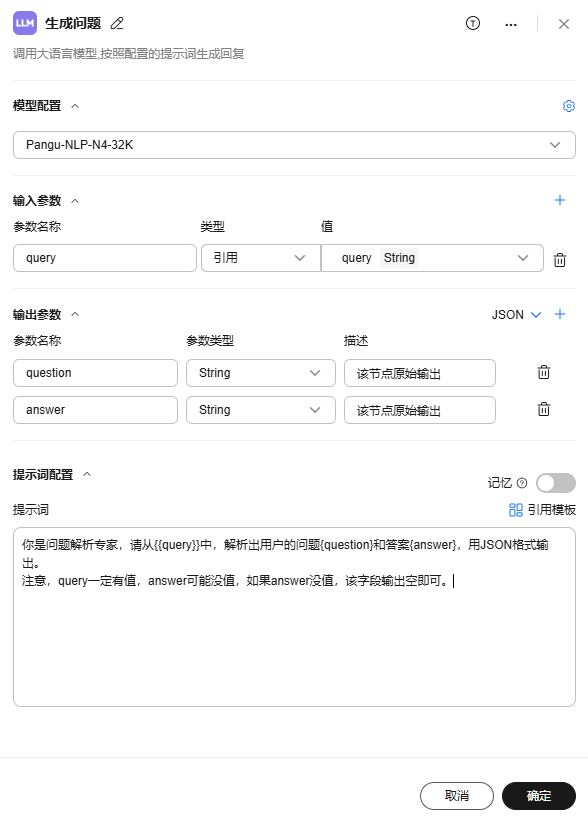构建流程
准备工作
为确保有可用的NLP大模型,请先完成NLP大模型部署操作,详见《用户指南》“开发盘古NLP大模型 > 部署NLP大模型 > 创建NLP大模型部署任务”。
操作流程
创建AI研读研究助手Agent的流程见表1。
创建语文题库知识库
- 在Agent开发平台,单击左侧导航栏“工作台”按钮,在“知识库”页签,单击右上角“创建知识库”按钮。
图1 创建知识库入口

- 在知识库创建界面填写基础信息、向量精排模型配置、解析切分策略配置。
- 基本信息:配置知识库图标,填写名称、描述。
- 模型配置:选择向量及精排模型。
- 解析配置:配置文档解析。
- 拆分配置:配置文档拆分。
图2 创建知识库
- 单击确定后,上传文档。
在知识文档页签下单击上传。文件上传成功后,单击“确定”,完成知识库的创建。
图3 上传文档
- 单击右上角“命中测试”。
图4 命中测试

- 在文本框中输入问题,单击“命中测试”,页面下方将根据不同的检索方式,展示多条匹配的内容,并按照匹配分值降序排列。
用户可以根据分值与匹配到的信息数量来评估当前知识库是否满足需求。
图5 命中测试
创建并配置工作流
- 登录ModelArts Studio大模型开发平台首页,单击“AGENT开发”,将跳转至Agent开发平台。
图6 ModelArts Studio首页

- 在Agent开发平台,单击左侧导航栏“工作台”按钮,在“工作流”页签,单击右上角“创建工作流”按钮。
图7 创建工作流入口

- 选择“对话型工作流”,输入工作流名称、英文名称及描述,单击“确定”,进入工作流编排页面。
图8 创建工作流

- 在工作流编排页面,平台已预先编排了开始、大模型与结束节点。
单击节点右上角的
 ,可以对当前节点执行重命名、复制、删除操作。开始和结束节点为必选节点,无法删除。图9 节点的重命名、复制、删除操作
,可以对当前节点执行重命名、复制、删除操作。开始和结束节点为必选节点,无法删除。图9 节点的重命名、复制、删除操作
- 配置“开始”节点。单击“开始”节点,该节点已默认配置query参数,表示用户输入的内容。当前场景下无需新增参数,单击“确定”。
图10 配置开始节点

- 配置“大模型”节点,从用户输入中进行问题提取,解析出用户的问题,并用json格式输出。
- 配置“知识检索”节点,从预先上传的语文题库中检索用户的问题,并返回匹配到的信息。
- 配置“判断”节点,判定是否从预置的题库中检索到匹配的题目。
- 鼠标拖动左侧“判断”节点至编排页面,连接“知识检索”节点和“判断”节点。
图17 连接“知识检索”节点和“判断”节点

- 单击“判断”节点,参考图18完成参数配置,单击“确定”。
- 鼠标拖动左侧“判断”节点至编排页面,连接“知识检索”节点和“判断”节点。
- 配置“大模型”节点,对知识库检索到的结果进行润色,给出一个丰富的解答输出。
- 配置“AI输出”大模型节点。对用户的问题直接给出一份丰富的解答输出,并注明“(此回答由AI生成)”。
- 配置“代码”节点,对“大模型节点-润色输出”节点和“大模型节点-AI输出”节点的输出字符串使用代码,进行格式化处理。
- 鼠标拖动左侧“代码”节点至编排页面,连接“润色输出”大模型节点和“AI输出”大模型节点到代码节点。单击“代码”节点进行配置。编写代码,根据输入变量来生成返回值。
图25 连接“润色输出”大模型节点和“AI输出”大模型节点到代码节点

- 单击“代码”节点,参考图26完成参数配置,单击“确定”。
- 鼠标拖动左侧“代码”节点至编排页面,连接“润色输出”大模型节点和“AI输出”大模型节点到代码节点。单击“代码”节点进行配置。编写代码,根据输入变量来生成返回值。
- 配置“结束”节点,输出最终结果。
- 连接“代码”节点到“结束”节点。
图27 连接“代码”节点到“结束”节点

- 单击“结束节点”,如图28配置输入参数和回复。
- 连接“代码”节点到“结束”节点。
- 编排完成的工作流如下图所示。
图29 工作流